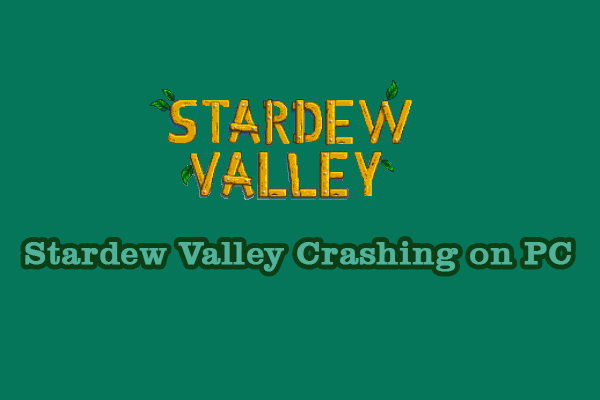Как исправить ошибку BSOD Bindflt.sys? Простые решения здесь
Ошибка синего экрана обычно возникает у пользователей Windows. Полностью избавиться от кода ошибки довольно сложно. В последнее время пользователи жалуются на ошибку сбоя Bindflt.sys. Если вы также боретесь с этой проблемой, вы можете прочитать эту статью на веб-сайте MiniTool, чтобы найти решения.
Что такое Bindflt.sys?
Bindflt.sys — это важный драйвер Windows, который используется для связи вашего компьютера с оборудованием или подключенными устройствами, обеспечивая прямой доступ к внутренним компонентам операционной системы.
Что вызывает сбой Bindflt.sys?
Недавно некоторые люди сообщали, что их Bindflt.sys терпит крах и получает сообщение об ошибке с синим экраном. Итак, почему это происходит? Есть несколько возможных причин, которые вы можете рассмотреть.
Ошибка сбоя Bindflt.sys может легко привести к сбою вашей системы и невозможности реагировать на какие-либо команды, которые вы вводите, даже к потере данных. Если вы хотите восстановить свою систему из-за синего экрана, вы можете попробовать перезагрузить систему; если это не сработает, вы можете войти в безопасный режим для устранения возможных проблем.
Мы настоятельно рекомендуем вам использовать MiniTool ShadowMaker — бесплатное программное обеспечение для резервного копирования — для резервного копирования важных данных. Это программное обеспечение имеет множество полезных возможностей и функций, таких как расписания и схемы резервного копирования, а также защиту паролем.
Кроме того, помимо функции резервного копирования, вы также можете синхронизировать данные и клонировать диски с помощью инструмента. Вы можете загрузить и установить инструмент, нажав следующую кнопку.
Затем, чтобы исправить ошибку BSOD Bindflt.sys, вы можете обратиться к следующей части.
Как исправить ошибку BSOD Bindflt.sys?
Исправление 1: выполните сканирование SFC
Чтобы исправить поврежденные или отсутствующие системные файлы, вы можете запустить встроенный инструмент Windows — средство проверки системных файлов. Это может помочь отсканировать и восстановить поврежденные системные файлы.
Шаг 1: ввод команда в поиске и запустите командную строку от имени администратора.
Шаг 2: Введите sfc/scannow и нажмите Входить для выполнения команды.

Когда проверка завершится, вы можете закрыть окно и перезапустить систему, чтобы проверить, не исчезла ли ошибка.
Исправление 2: сканирование диска
Поскольку Bindflt.sys — это драйвер Windows, вы можете отсканировать диск, чтобы убедиться, что он работает нормально.
Шаг 1: Откройте Проводник и иди к Этот компьютер.
Шаг 2: Щелкните правой кнопкой мыши на С: диск, чтобы выбрать Характеристики.
Шаг 3: В Инструменты вкладка, нажмите Проверять под Проверка ошибок.

Шаг 4: Нажмите Сканировать диск и следуйте инструкциям, чтобы закончить следующие работы.
Исправление 3: изменить реестр Windows
Другой способ исправить синий экран Bindflt.sys — изменить значение Start для Bindflt.
Шаг 1: Откройте Бегать нажав Выиграть + Р и ввод regedit для входа в редактор реестра.
Шаг 2: Скопируйте и вставьте этот путь – Компьютер\HKLM\SYSTEM\CurrentControlSet\Services\bindflt на панели пути и нажмите Входить найти его.
Шаг 3: На правой панели найдите и дважды щелкните Начинать изменить Значение данных к 3. Нажмите ХОРОШО чтобы сохранить его.

После этого перезагрузите систему, чтобы проверить ошибку.
Исправление 4: сканирование на наличие вредоносных программ
Возможно, ошибка BSOD Bindflt.sys связана с проникновением вредоносных программ и вирусов. Вы можете выполнить полную проверку на наличие вирусов и вредоносных программ.
Шаг 1: Перейти к Пуск > Параметры > Обновление и безопасность > Безопасность Windows > Защита от вирусов и угроз.
Шаг 2: Нажмите Параметры сканирования и проверить Полное сканирование нажать Сканировать сейчас.

Исправление 5: отключить функции Windows
Некоторые люди исправляют ошибку Bindflt.sys, отключая функции Windows. Вам нужно сделать это из включения или выключения функций Windows.
Шаг 1: Откройте панель управления и нажмите Программы.
Шаг 2: Нажмите Включение или отключение функций Windows под Программы и компоненты.
Шаг 3. Убедитесь, что поле рядом с Песочница Windows снят флажок и нажмите ХОРОШО.
Шаг 4: Вернитесь к Включение или отключение функций Windows и убедитесь, что галочка рядом с Гипер-V был удален. Нажмите ХОРОШО чтобы сохранить изменения.
Затем перезапустите систему, чтобы проверить, устранена ли проблема сбоя Bindflt.sys.
Нижняя граница:
В этой статье представлен полный набор эффективных методов избавления от ошибки Bindflt.sys. Надеюсь, эта статья будет полезна для вас.